Les variantes d'article sont utilisées pour gérer les produits ayant différentes variations, comme la taille, la couleur, etc. Il permet de gérer l'article au niveau du modèle (pour toutes les variantes) et au niveau de la variante (attributs spécifiques).
A titre d'exemple, une entreprise qui vend des t-shirts peut avoir l'article suivant :
B&C T-shirt
Tailles : S, M, L, XL, XXL
Couleurs : Bleu, Rouge, Blanc, Noir
Dans cet exemple, B&C T-Shirt est le modèle d'article, et B&C T-Shirt, S, Bleu est une variante. La taille et la couleur sont des attributs.
L'exemple ci-dessus a un total de 20 articles différents (5 tailles x 4 couleurs). Chacun de ces articles a son propre stock, ses propres ventes, etc...
Impact des variantes
Code à barres: le code et le code à barres est associé à la variante, pas au modèle. Chaque variante peut avoir son propre code à barres / UGS.
Prix: chaque variante du produit a son propre prix public qui est calculée en fonction du prix du modèle (20€) avec un prix supplémentaire pour chaque variante (+3€ pour la couleur rouge). Cependant, vous pouvez définir des règles sur le tarif qui s'appliquent au modèle ou à la variante.
Inventaire: le stock est géré par variante de produit. Vous ne possédez pas des t-shirts, vous possédez des "T-shirts, S, Rouge", ou des "T-shirts, M, Bleu". A titre d'information, sur la fiche du modèle d'article, est indiqué l'inventaire qui est la somme de toutes les variantes. (Mais l'inventaire réel est calculé par variante)
Image: l'image est liée à la variante, chaque variante d'un article peut avoir sa propre image.
Autres champs: la plupart des autres champs appartiennent au modèle d'article. Si vous les mettez à jour, cela met automatiquement à jour toutes les variantes (par ex. : compte de revenus, taxes).
Devez-vous utiliser des variantes ?
Quand devez-vous utiliser des variantes ?
L'utilisation de variantes a les conséquences suivantes :
eCommerce : dans votre boutique en ligne, le client ne verra que les modèles d'article dans le catalogue. Une fois que le visiteur clique sur un tel article, il aura des options à choisir parmi les variantes (couleurs, tailles, ...)
Fabrication: l'utilisation de variantes permet de définir une seule nomenclature par modèle d'article, et de légères variations pour certaines des variantes. Exemple: au lieu de créer une nomenclature pour "T-shirt, Rouge, S", vous créez une nomenclature pour "T-shirt" et vous ajoutez quelques lignes qui sont spécifiques à la dimension S, et d'autres spécifiques à la la couleur Rouge.
Tarification: le prix par défaut d'un article est calculé en utilisant le prix du modèle d'article, et en ajoutant le prix supplémentaire pour chaque attirbut de la variante. De cette façon, les prix des variantes sont plus faciles à maintenir puisque vous n'êtes pas obligé de définir le prix pour chaque variante. Il est toutefois aussi possible de créer des règles de tarif pour fixer le prix par variante.
Quand devez-vous éviter d'utiliser des variantes ?
L'utilisation de variantes peut ajouter un niveau de complexité sur la façon dont vous utilisez Odoo. Vous ne devez envisager d'utiliser des variantes que pour réduire la complexité de la gestion des lots d'articles qui sont similaires.
Par exemple, l'importation de votre liste d'articles pré-existants est plus complexe si vous utilisez des variantes. Vous ne pouvez pas juste importer une liste d'articles, vous devez importer les modèles d'articles et leur variantes.
En plus de cela, vous devez également sélectionner avec soin les caractéristiques que vous gérez en tant que modèles de d'articles distincts et ceux que vous gérez en variantes. A titre d'exemple, une entreprise ayant ces produits :
Qualité : T-Shirts, Polos, Shirts
Couleur : Rouge, Bleu
Taille : S, M, L, XL
Dans une telle situation, vous pourriez créer 1 modèle avec trois dimensions de variantes (Qualité, Couleur, Taille). Mais il est plutôt recommandé de créer trois modèles de produits différents, car des T-shirts diffèrent fortement des polos ou des chemises, et les clients s'attendent à voir cela comme trois produits différents dans les boutiques de eCommerce:
Modèle d'article : T-shirt
Couleur : Rouge, Bleu
Taille : S, M, L, XL
Modèle d'article : Polos
Couleur : Rouge, Bleu
Taille : S, M, L, XL
Configuration
Activer la fonctionnalité de variante
Avant de pouvoir utiliser des variantes d'articles, vous devez d'abord activer les variantes d'article dans les réglages. Pour ce faire, vous devez aller dans l'application de Ventes. Dans le menu , recherchez la ligne Variantes d'articles, et cochez l'option Les produits peuvent avoir plusieurs attributs..., puis cliquez sur Appliquer.

Création d'articles avec des variantes
Une fois que vous avez activé l'option de variante, vous pouvez ajouter des variantes à vos articles. Pour ce faire, allez dans l'application de Ventes, puis dans . C'est également accessible à partir des applications Achats et Inventaire.
Maintenant, cliquez sur l'article auquel vous voulez ajouter des variantes.
Sur la fiche article, un nouvel onglet appelé Variantes est présent. Le nombre écrit en violet en haut de la fiche est le nombre de variantes que l'article possède actuellement. Pour ajouter de nouvelles variantes, cliquez sur ce bouton "# Variantes". Dans la nouvelle fenêtre, cliquez sur Créer.
Dans Caractéristiques, cliquez sur le menu déroulant et sélectionnez le type de la variante que vous souhaitez ajouter. Si la variante n'existe pas encore, vous pouvez la créer à la volée en cliquant sur Créer et modifier ...
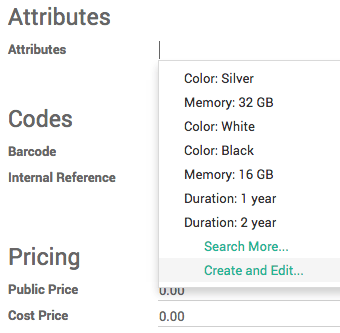
Dans la fenêtre Caractéristiques, le champ Valeur est la description de l'attribut tel que Vert, Plastique ou 32Go. Le champ Attribut est le type de variante, comme Couleur, Matériau ou Mémoire.
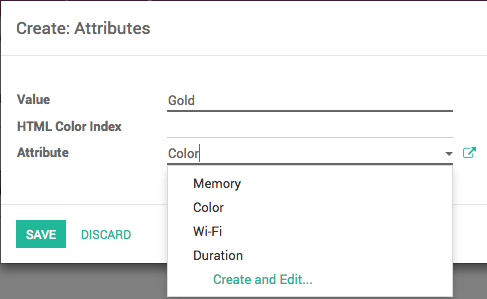
Vous pouvez ajouter à la volée un coût pour la variante, dans le champ Supplément pour cette caractéristique, ou choisir de le modifier ultérieurement. Cliquez sur Sauvegarder.
Vous pouvez également ajouter un code à barres et une référence interne différents à la variante.
Lorsque vous avez saisi toutes les spécifications de la variante, cliquez sur Sauvegarder.
Gestion des Variantes d'Article
Introduction
Les exemples ci-dessous sont tous basés sur ce modèle d'article qui a deux variantes :
T-Shirt B&C
Couleur : Rouge, Bleu, Blanc
Taille : S, M, L, XL, XXL
Gestion des possibilités de combinaison
Par défaut, avec le modèle d'article ci-dessus, vous avez 15 articles différents (3 couleurs, 5 tailles). Si la taille XXL n'existe que pour des t-shirts rouges et bleus, vous pouvez désactiver la variante blanche.
Pour ce faire, cliquez sur le bouton 15 Variantes, sélectionnez le T-shirt XXL, Rouge. Dans la fiche de l'article, décochez la case Actif. Faites de même pour l'article T-shirt XXL, Bleu.
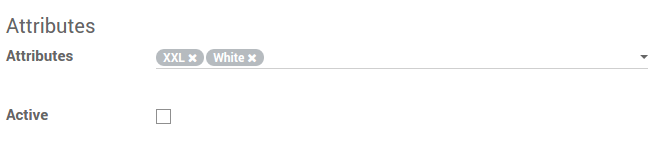
Astuce
Cette désactivation d'article est une chose différente que d'avoir un inventaire de 0.
Définition d'un prix par variante
Vous pouvez ajouter un coût à ajouter au prix principal pour certaines variantes d'un article.
Une fois que vous avez activé l'option de variante, vous pouvez ajouter des variantes à vos articles. Pour ce faire, allez dans l'application de Ventes, puis dans et cliquez sur l'article que vous voulez modifier. Cliquez sur le bouton Prix de la Variante pour accéder à la liste des valeurs de variante.
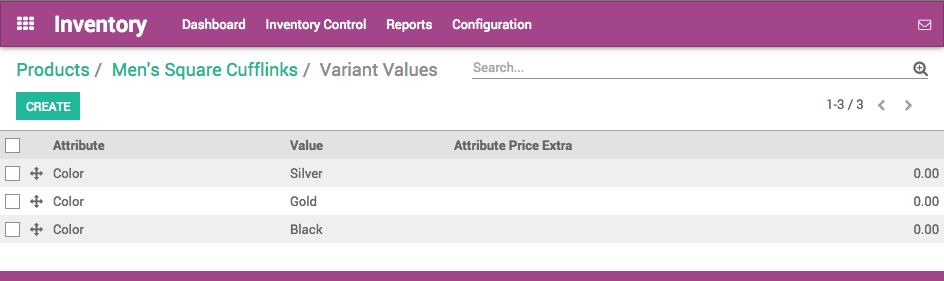
Cliquez sur le nom de la variante à laquelle vous souhaitez ajouter une valeur, pour rendre les 3 champs modifiables. Dans le champ Supplément pour cette caractéristique, ajoutez le coût de la variante qui sera ajouté au prix initial.
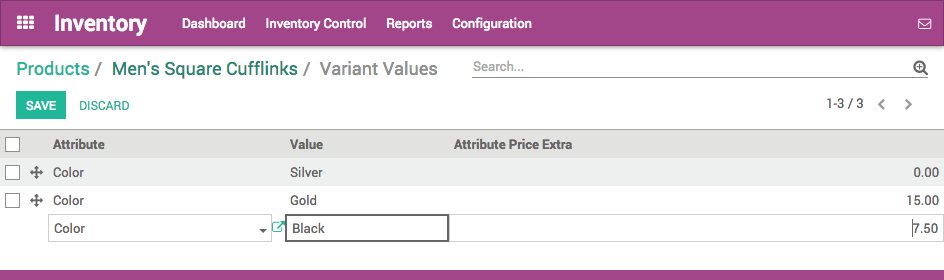
Lorsque vous avez saisi toutes les valeurs supplémentaires, cliquez sur Sauvegarder.